Stehst du auch manchmal vor der Herausforderung, deinem geliebten Computer einen kleinen Leistungsschub zu verpassen, um flüssiger und schneller arbeiten zu können? Nun, da bist du nicht allein! Es gibt zwei beliebte Möglichkeiten, dies zu erreichen: RAM aufrüsten oder eine neue SSD kaufen. Beide Optionen haben ihre Vorzüge, aber welche ist für dich die beste Wahl?
In diesem Artikel nehmen wir uns Zeit, um in einfacher Sprache zu erklären, was RAM und SSDs eigentlich sind und wie sie die Performance deines Computers beeinflussen können. Wir zeigen dir die Vor- und Nachteile beider Optionen, damit du eine fundierte Entscheidung treffen kannst.
Wir wissen, dass technische Details manchmal verwirrend sein können, aber keine Sorge! Wir werden uns darauf konzentrieren, dir alle wichtigen Informationen verständlich zu vermitteln, ohne in komplizierte Fachbegriffe abzudriften.
Also, wenn du wissen möchtest, ob es sinnvoller ist, deinen RAM zu erhöhen oder eine flotte neue SSD anzuschaffen, dann lies unbedingt weiter! Am Ende dieses Artikels wirst du bestens gerüstet sein, um die perfekte Entscheidung für dein System zu treffen und die maximale Leistung aus deinem treuen Begleiter herauszuholen.
Bist du bereit? Dann lass uns gemeinsam in die Welt der RAM-Upgrades und SSDs eintauchen und herausfinden, welche Option am besten zu dir und deinen Anforderungen passt. Los geht’s!
Verständnis von RAM und SSD: Funktionsweise und Unterschiede

Okay, bevor wir uns entscheiden, ob wir unseren RAM aufrüsten oder eine neue SSD kaufen, ist es wichtig, zu verstehen, was RAM und SSDs überhaupt sind und wie sie funktionieren. Keine Sorge, ich erkläre es dir in einfachen Worten!
RAM, das steht für Random Access Memory, ist so etwas wie der Arbeitsspeicher deines Computers. Stell es dir wie einen temporären Schreibtisch vor, auf dem du deine aktuellen Aufgaben ablegst, während du daran arbeitest. Je mehr RAM du hast, desto mehr Aufgaben kann dein Computer gleichzeitig im Blick behalten, was zu einer flüssigeren und schnelleren Leistung führt. RAM ist jedoch flüchtig, das bedeutet, dass es alle Daten verliert, sobald du den Computer ausschaltest.
Auf der anderen Seite haben wir die SSD, oder Solid State Drive. Hier geht’s um den langfristigen Speicherplatz deines Computers, wie eine geräumige Kommode, in der du deine Dateien und Programme speicherst. Im Gegensatz zu herkömmlichen Festplatten haben SSDs keine beweglichen Teile, was sie schneller und robuster macht. Dein System kann Daten viel schneller von einer SSD abrufen als von einer herkömmlichen Festplatte, was die Startzeit deines Computers und das Laden von Anwendungen beschleunigt.
Der Hauptunterschied zwischen RAM und SSD liegt also darin, dass RAM vorübergehend ist und als Arbeitsspeicher für aktuelle Aufgaben fungiert, während die SSD dauerhaften Speicherplatz für deine Dateien und Programme bietet.
Mit diesem grundlegenden Verständnis sind wir nun gerüstet, um die Vor- und Nachteile von RAM-Upgrades und neuen SSDs zu untersuchen. Mach dich bereit, mehr über diese beiden Optionen zu erfahren und herauszufinden, welche für dich die beste Wahl ist!
RAM aufrüsten: Vor- und Nachteile im Überblick
Wenn es um die Entscheidung geht, deinen RAM aufzurüsten, gibt es einige wichtige Vor- und Nachteile zu beachten. Lass uns einen genaueren Blick darauf werfen:
Vorteile der RAM-Aufrüstung:
- Mehr Leistung für Multitasking: Mit zusätzlichem RAM kann dein Computer mehr Anwendungen gleichzeitig im Hintergrund ausführen, ohne dabei an Geschwindigkeit zu verlieren. Du kannst mühelos zwischen verschiedenen Programmen wechseln, ohne dass sie langsam reagieren.
- Bessere Systemreaktion: RAM spielt eine entscheidende Rolle in der Systemreaktion und Ladezeiten von Anwendungen. Eine Aufrüstung führt häufig zu einer spürbaren Verbesserung der allgemeinen Systemgeschwindigkeit.
- Zukunftssicherheit: Moderne Betriebssysteme und Anwendungen werden immer anspruchsvoller. Mit mehr RAM bist du besser auf zukünftige Software-Updates und Anforderungen vorbereitet, ohne bald erneut aufrüsten zu müssen.
- Günstigere Option: Im Vergleich zu einer neuen SSD ist das Aufrüsten des RAM in der Regel kostengünstiger. Du kannst häufig eine merkliche Leistungssteigerung erzielen, ohne tief in die Tasche greifen zu müssen.
Nachteile der RAM-Aufrüstung:
- Begrenzter Einfluss auf Speicherplatz: RAM beeinflusst nicht die Gesamtspeicherkapazität deines Systems. Wenn du bereits ausreichend RAM hast und nur mehr Platz für Dateien benötigst, ist eine Aufrüstung allein möglicherweise nicht die beste Lösung.
- Technische Kompatibilität: Nicht alle Computer lassen sich einfach aufrüsten, und du musst möglicherweise kompatiblen RAM finden, der zu deinem System passt. Es ist ratsam, vor dem Kauf die Kompatibilität zu überprüfen oder professionelle Hilfe in Anspruch zu nehmen.
- Vorsichtige Handhabung: Der Einbau von RAM erfordert etwas Geschick und Vorsicht, um Schäden an den Komponenten zu vermeiden. Wenn du dich nicht sicher fühlst, solltest du es lieber von einem Fachmann erledigen lassen.
Bevor du dich für ein RAM-Upgrade entscheidest, ist es wichtig, deine individuellen Bedürfnisse und Anforderungen zu berücksichtigen. Wenn du häufig mehrere anspruchsvolle Anwendungen gleichzeitig nutzt oder ein älteres System beschleunigen möchtest, könnte eine RAM-Aufrüstung eine hervorragende Wahl sein. Falls jedoch der Speicherplatz knapp ist oder dein Computer bereits genügend RAM hat, wäre eine neue SSD möglicherweise die bessere Option. Aber warte ab, wir werden gleich auch die Vor- und Nachteile einer neuen SSD beleuchten, um dir bei der Entscheidung zu helfen. Bleib dran!
- Konzipiert für optimale Leistung beim Übertakten
- Formfaktor 288-poliges DIMM
Stand: 21.08.2025 / * = Affiliate Links / Bilder von der Amazon Product Advertising API
Neue SSD kaufen: Vor- und Nachteile im Überblick
Wenn du darüber nachdenkst, eine neue SSD zu kaufen, gibt es einige wichtige Vor- und Nachteile zu berücksichtigen. Hier sind sie im Überblick:
Vorteile des Kaufs einer neuen SSD:
- Schnellere Ladezeiten: Eine SSD bietet deutlich schnellere Ladezeiten für dein Betriebssystem und deine Anwendungen im Vergleich zu herkömmlichen Festplatten. Das bedeutet, dass dein Computer in kürzester Zeit startet und Anwendungen sofort einsatzbereit sind.
- Verbesserte Systemreaktion: Dein gesamtes System wird insgesamt schneller und reaktionsfreudiger. Dateien werden schneller geöffnet, Kopiervorgänge gehen zügiger voran und das Arbeiten mit verschiedenen Anwendungen wird flüssiger.
- Langlebige und zuverlässige Technologie: Da SSDs keine beweglichen Teile haben, sind sie robuster und weniger anfällig für mechanische Ausfälle. Du musst dir weniger Sorgen um Datenverlust machen und kannst auf eine langfristige, zuverlässige Performance zählen.
- Geringerer Stromverbrauch: SSDs verbrauchen im Vergleich zu herkömmlichen Festplatten weniger Energie, was zu einer längeren Akkulaufzeit bei Laptops führen kann. Zudem wird auch der Stromverbrauch deines Desktop-PCs reduziert.
Nachteile des Kaufs einer neuen SSD:
- Kostspieliger als RAM-Upgrades: SSDs sind in der Regel teurer als RAM-Module. Wenn du ein begrenztes Budget hast und bereits ausreichend RAM besitzt, könnte eine neue SSD eine größere Investition darstellen.
- Begrenzte Speicherkapazität: SSDs mit großer Speicherkapazität können teuer sein. Wenn du große Mengen an Daten speichern möchtest, musst du möglicherweise mehr für eine größere SSD ausgeben.
- Nicht immer aufrüstbar: In einigen Laptops oder kompakten Desktop-PCs ist es möglicherweise schwierig oder sogar unmöglich, die vorhandene SSD zu ersetzen oder aufzurüsten. Stelle sicher, dass deine Hardware eine Aufrüstung unterstützt, bevor du dich für den Kauf entscheidest.
- Begrenzte Lebensdauer: Obwohl moderne SSDs eine beeindruckende Lebensdauer haben, sind sie im Allgemeinen begrenzter in der Anzahl der Schreib- und Lesevorgänge im Vergleich zu herkömmlichen Festplatten. Dies sollte jedoch kein großes Problem sein, da SSDs in der Praxis dennoch lange halten.
Bevor du dich für eine neue SSD entscheidest, bedenke, dass sie eine fantastische Option ist, um die Gesamtgeschwindigkeit deines Systems zu verbessern. Wenn du jedoch hauptsächlich mehr Speicherplatz benötigst oder dein Budget begrenzt ist, könnte eine RAM-Aufrüstung die wirtschaftlichere Wahl sein.
- Solid State Drive (SSD) mit hoher Speicherkapazität für Alltagsanwendungen am PC oder Laptop, gut geeignet als Alternative zur HDD (Festplatte)
- Mehr Leistung, um schneller ans Ziel zu kommen: bis zu 3,6 Mal schneller als eine HDD (560 MB/s Lese-, 530 MB/s Schreibgeschwindigkeit)
Stand: 21.08.2025 / * = Affiliate Links / Bilder von der Amazon Product Advertising API
RAM aufrüsten vs. neue SSD kaufen: Was ist dein Flaschenhals?
Jetzt, da du die Vor- und Nachteile beider Optionen kennst, stellt sich die entscheidende Frage: Welches Upgrade wird für dein System zum Flaschenhals? In anderen Worten, welcher Aspekt beeinträchtigt derzeit am meisten die Leistung deines Computers?
Wenn du das Gefühl hast, dass dein Computer langsam wird, wenn du mehrere Anwendungen gleichzeitig ausführst und das Wechseln zwischen ihnen mühsam ist, dann könnte ein RAM-Upgrade genau das Richtige für dich sein. RAM-Mangel kann dazu führen, dass dein System die Anwendungen nicht effizient handhaben kann und ständig Daten zwischen RAM und Festplatte hin und her übertragen muss. Dadurch verlangsamt sich die Leistung spürbar.
Auf der anderen Seite, wenn dein Computer bereits ausreichend RAM hat und du trotzdem feststellst, dass das Starten deines Betriebssystems oder großer Anwendungen lange dauert, dann könnte eine neue SSD das fehlende Puzzlestück sein. Durch den Wechsel von einer herkömmlichen Festplatte zu einer SSD werden die Ladezeiten erheblich reduziert, da Daten wesentlich schneller abgerufen werden können.
Es ist jedoch auch möglich, dass sowohl dein RAM als auch deine Festplatte unterdimensioniert sind und deine Leistung insgesamt beeinträchtigen. In diesem Fall könntest du beide Upgrades in Erwägung ziehen, um das volle Potenzial deines Computers auszuschöpfen.
Bevor du eine endgültige Entscheidung triffst, empfehle ich dir, den Task Manager (Windows) oder das Activity Monitor (Mac) zu öffnen und die Systemauslastung während der Nutzung zu beobachten. Wenn du siehst, dass dein RAM-Auslastung nahezu immer auf 100% ist, dann ist ein RAM-Upgrade möglicherweise die effektivere Lösung. Wenn hingegen die Festplattenauslastung hoch ist und die Lese-/Schreibvorgänge die Leistung begrenzen, dann könnte eine neue SSD deine Antwort sein.
Denke daran, dass es auch eine Kombination beider Upgrades geben kann. Eine RAM-Aufrüstung in Kombination mit einer neuen SSD kann dazu führen, dass dein Computer wie ein neues Kraftpaket läuft!
Nimm dir etwas Zeit, um die Stärken und Schwächen deines Systems zu analysieren, um die beste Entscheidung zu treffen. Und wenn du immer noch unsicher bist, dann frage ruhig jemanden mit Erfahrung oder Fachwissen um Rat.
Wie viel RAM brauchst du wirklich? Eine Leistungsanalyse
Um herauszufinden, wie viel RAM du für deine optimale Systemleistung benötigst, ist es wichtig, deine Nutzungsgewohnheiten und die Art der Aufgaben, die du auf deinem Computer ausführst, zu berücksichtigen.
- Allgemeine Computer-Nutzung: Wenn du hauptsächlich grundlegende Aufgaben wie Surfen im Internet, das Bearbeiten von Dokumenten und das Ansehen von Videos durchführst, ist in der Regel 8 GB RAM ausreichend. Moderne Betriebssysteme und Anwendungen funktionieren gut mit dieser Menge an RAM und du wirst eine flüssige Leistung erleben.
- Multitasking: Wenn du häufig mehrere Anwendungen gleichzeitig öffnest und zwischen ihnen wechselst, kann ein Upgrade auf 16 GB RAM sinnvoll sein. Dies ermöglicht es deinem Computer, mehr Aufgaben gleichzeitig im Hintergrund auszuführen, ohne dass die Leistung darunter leidet.
- Bild- und Videobearbeitung: Für anspruchsvolle Aufgaben wie Bildbearbeitung oder Videobearbeitung empfehle ich 32 GB RAM oder mehr. Diese Art von Anwendungen benötigen viel Speicher, um reibungslos zu arbeiten und umfangreiche Dateien zu verarbeiten.
- Gaming: Wenn du ein Gamer bist und moderne, ressourcenintensive Spiele spielst, kann auch hier 16 GB RAM eine gute Wahl sein. Einige Spiele könnten jedoch von 32 GB RAM profitieren, vor allem, wenn du gleichzeitig andere Programme oder Streaming-Anwendungen im Hintergrund laufen lassen möchtest.
Eine Möglichkeit, die RAM-Nutzung deines Computers zu überprüfen, ist das Öffnen des Task Managers (Windows) oder des Activity Monitors (Mac) und die Beobachtung der RAM-Auslastung während der Nutzung. Wenn du feststellst, dass dein RAM oft nahezu vollständig ausgelastet ist und du unter Leistungseinbußen leidest, könnte ein RAM-Upgrade die richtige Wahl sein.
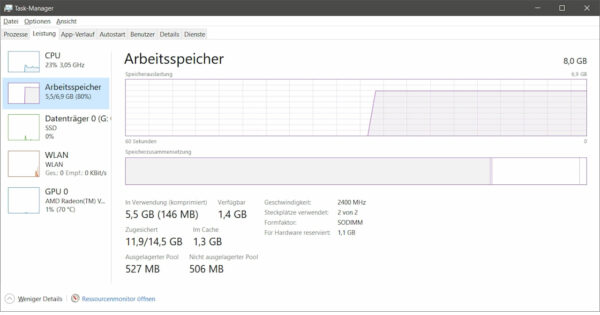
Denke daran, dass es auch eine gute Idee ist, etwas zusätzlichen RAM-Speicherplatz für die Zukunft einzuplanen, da Softwareanwendungen mit der Zeit tendenziell mehr Speicher benötigen.
Wenn du dich jedoch entscheidest, dass du bereits ausreichend RAM hast, aber dennoch eine bessere Leistung möchtest, dann könnte eine neue SSD die Lösung sein. Eine SSD wird die Ladezeiten verbessern und dein System schneller und reaktionsfreudiger machen.
Die Bedeutung der Speicherkapazität bei SSDs: Welche Größe ist ideal?
Bei der Auswahl einer neuen SSD ist die Speicherkapazität ein wichtiger Faktor, den du berücksichtigen solltest. Die ideale Größe hängt von deinen individuellen Bedürfnissen und dem Verwendungszweck deines Computers ab. Hier sind einige Überlegungen, die dir bei der Entscheidung helfen können:
- Betriebssystem und Programme: Denke darüber nach, wie viel Speicherplatz dein Betriebssystem und die von dir häufig genutzten Programme benötigen. Windows, macOS und Linux benötigen jeweils unterschiedlich viel Platz. Häufig verwendete Anwendungen wie Office-Suiten, Webbrowser und andere Programme sollten ebenfalls in die Berechnung einfließen.
- Multimedia-Dateien: Wenn du viele Fotos, Videos oder Musikdateien speicherst, benötigst du zusätzlichen Speicherplatz. Multimedia-Dateien können schnell viel Platz beanspruchen, daher solltest du die Größe deiner aktuellen Dateien und die Wahrscheinlichkeit von zukünftigem Medienwachstum berücksichtigen.
- Spiele: Für Gaming-Enthusiasten sind moderne Spiele oft groß und erfordern viel Speicherplatz. Überlege, wie viele Spiele du gleichzeitig auf deiner SSD installieren möchtest, und plane entsprechend.
- Kombination mit bestehender Festplatte: Wenn du bereits eine herkömmliche Festplatte in deinem System hast, könntest du auch eine kleinere SSD in Betracht ziehen, um das Betriebssystem und häufig genutzte Programme darauf zu installieren. Die größeren Dateien und Medien könnten dann auf der herkömmlichen Festplatte bleiben, um Kosten zu sparen.
- Zukunftssicherheit: Überlege, ob du zusätzlichen Platz für zukünftige Dateien und Programme einplanen möchtest. Es kann sinnvoll sein, etwas mehr Speicherplatz zu wählen, um für kommende Anforderungen gerüstet zu sein.
Gängige Größen für SSDs sind 250 GB, 500 GB, 1 TB und 2 TB. Während 250 GB für leichte Nutzer und reine Office-Aufgaben ausreichend sein können, empfehle ich für die meisten Anwender mindestens 500 GB. Dies bietet genügend Platz für das Betriebssystem, häufig genutzte Programme und einige Spiele oder Multimedia-Dateien.
Wenn du vorhast, viele Spiele und große Dateien zu speichern oder deine SSD als primären Speicher für alles zu nutzen, könnte eine 1 TB oder sogar eine 2 TB SSD die bessere Wahl sein. Bedenke jedoch, dass größere Kapazitäten in der Regel auch teurer sind.
Wenn du ein begrenztes Budget hast, aber dennoch von den Vorteilen einer SSD profitieren möchtest, könnte eine 250 GB oder 500 GB SSD eine gute Balance zwischen Preis und Leistung bieten.
Denke daran, dass die Speicherkapazität der SSD auch in Verbindung mit dem restlichen RAM deines Systems betrachtet werden sollte. Wenn du viel RAM hast und nur eine begrenzte Menge an Dateien speichern möchtest, könnte eine kleinere SSD ausreichen.
Nimm dir Zeit, um deine Speicherbedürfnisse abzuschätzen und wähle eine SSD-Größe, die zu deinem Nutzungsverhalten und deinem Budget passt. Eine gut abgestimmte Speichergröße gewährleistet eine reibungslose Nutzung deines Computers und ermöglicht es dir, das volle Potenzial deines Systems auszuschöpfen.
Budgetüberlegungen: RAM vs. SSD – Wo lohnt sich die Investition mehr?
Wenn es um die Entscheidung zwischen einem RAM-Upgrade und dem Kauf einer neuen SSD geht, spielen Budgetüberlegungen eine entscheidende Rolle. Beide Optionen bieten Leistungsverbesserungen, aber du möchtest natürlich das Beste aus deinem Geld herausholen. Hier sind einige Punkte, die dir helfen können, die lohnendere Investition für dich zu ermitteln:
- Aktuelle Systemkonfiguration: Überprüfe zunächst, wie viel RAM du derzeit hast und welche Speicherkapazität deine aktuelle Festplatte hat. Wenn du bereits ausreichend RAM hast und nur mehr Speicherplatz benötigst, könnte eine neue SSD die sinnvollere und kostengünstigere Option sein.
- Budgetgrenzen: Schau dir dein Budget an und überlege, wie viel du für das Upgrade ausgeben kannst oder möchtest. SSDs sind in der Regel teurer als RAM-Module, insbesondere wenn du größere Speicherkapazitäten benötigst. Wenn du nur begrenzte finanzielle Mittel zur Verfügung hast, könnte ein RAM-Upgrade eine gute Wahl sein, da es in der Regel kostengünstiger ist und dennoch spürbare Leistungssteigerungen bieten kann.
- Prioritäten setzen: Denke darüber nach, welche Aspekte der Computerleistung dir am wichtigsten sind. Wenn du häufig an anspruchsvollen Aufgaben arbeitest, die viel RAM erfordern (z. B. Videobearbeitung oder virtuelle Maschinen), könnte ein RAM-Upgrade deine Priorität sein. Auf der anderen Seite, wenn du von schnellen Ladezeiten und einem reaktionsschnellen System profitieren möchtest, kann eine neue SSD deine beste Option sein.
- Teilweise Upgrades: Wenn dein Budget begrenzt ist, könntest du auch in Erwägung ziehen, nur einen Teil des Upgrades durchzuführen. Beispielsweise könntest du zuerst nur den RAM aufrüsten und später eine SSD hinzufügen, wenn es finanziell besser passt.
- Längerfristige Perspektive: Denke auch an die langfristige Perspektive. Wenn du planst, deinen Computer in den kommenden Jahren weiterhin intensiv zu nutzen, könnte ein umfassendes Upgrade mit RAM- und SSD-Verbesserungen die beste langfristige Investition sein.
Es ist wichtig zu betonen, dass sowohl ein RAM-Upgrade als auch der Kauf einer neuen SSD eine sinnvolle Investition sein können, um die Leistung deines Computers zu verbessern. Letztendlich hängt die beste Wahl von deinen individuellen Bedürfnissen, deinem Budget und deinen Nutzungsgewohnheiten ab.
Wenn du unsicher bist, welche Option für dich die richtige ist, könntest du auch überlegen, professionellen Rat von einem Computerexperten oder Technikspezialisten einzuholen. Sie können dir basierend auf deinen spezifischen Anforderungen eine maßgeschneiderte Empfehlung geben.
In jedem Fall wirst du mit einem sorgfältig ausgewählten Upgrade die Leistung deines Computers verbessern und deine alltäglichen Aufgaben effizienter bewältigen können. Ganz gleich, für welche Option du dich letztendlich entscheidest, dein Computer wird es dir danken!

Kompatibilität prüfen: Welcher RAM passt zu deinem System? Welche SSD ist kompatibel?
Bevor du dich für ein RAM-Upgrade oder den Kauf einer neuen SSD entscheidest, ist es wichtig, die Kompatibilität mit deinem System zu überprüfen. Du möchtest sicherstellen, dass das neue Upgrade reibungslos funktioniert und keine Komplikationen verursacht. Hier sind einige Schritte, die du befolgen kannst, um die Kompatibilität zu prüfen:
RAM-Kompatibilität:
- Systemhersteller-Website: Besuche die Website des Herstellers deines Computers oder Motherboards. Dort findest du oft detaillierte Informationen über die unterstützten RAM-Typen und -Kapazitäten für dein spezifisches Modell.
- Handbuch des Motherboards: Wenn du deinen PC selbst zusammengebaut hast, schau ins Handbuch deines Motherboards. Dort findest du Informationen über die unterstützten RAM-Typen, Geschwindigkeiten und Kapazitäten.
- Kompatibilitäts-Tools: Es gibt auch Online-Tools und Software, die deine Hardware scannen und die kompatiblen RAM-Optionen für dein System anzeigen können. Einige RAM-Hersteller bieten solche Tools auf ihren Websites an.
- Typ und Geschwindigkeit: Stelle sicher, dass der ausgewählte RAM-Typ (z. B. DDR4) und die Geschwindigkeit mit den Anforderungen deines Systems übereinstimmen. Wenn du dir unsicher bist, wähle eine ähnliche Spezifikation wie dein aktuell installierter RAM.
SSD-Kompatibilität:
- Schnittstellen-Typ: Überprüfe, welche Schnittstelle deine SSD haben muss, um mit deinem System kompatibel zu sein. Die meisten modernen SSDs verwenden die SATA-Schnittstelle, aber einige neuere Modelle nutzen die schnellere NVMe-Schnittstelle. Stelle sicher, dass dein Motherboard oder Laptop die entsprechende Schnittstelle unterstützt.
- Formfaktor: Achte auf den Formfaktor deiner SSD, um sicherzustellen, dass sie in dein Gehäuse oder Laptop passt. Gängige Formfaktoren sind 2,5 Zoll für Standard-Festplatten-Schächte und M.2 für ultradünne Laptops und Desktop-Motherboards mit entsprechenden Slots.
- Kapazität: Wähle eine SSD-Kapazität, die deinen Bedürfnissen entspricht. Die meisten modernen SSDs sind mit gängigen Kapazitäten wie 250 GB, 500 GB, 1 TB oder 2 TB erhältlich.
- Treiber und Updates: Überprüfe, ob dein Betriebssystem die Treiber und Updates für die SSD unterstützt, um die beste Leistung zu gewährleisten.
Achte darauf, dass du dich vor dem Kauf gründlich über die Spezifikationen deines Systems informierst. Wenn du unsicher bist oder weitere Fragen hast, scheue dich nicht, den Kundensupport des RAM- oder SSD-Herstellers zu kontaktieren. Sie können dir bei der Auswahl des richtigen Upgrades für dein System behilflich sein und mögliche Kompatibilitätsprobleme vermeiden. Mit der richtigen Auswahl kannst du die Leistung deines Computers optimieren und die Vorteile des Upgrades in vollem Umfang genießen.
RAM aufrüsten: Schritt-für-Schritt Anleitung
Das Aufrüsten deines RAM ist eine relativ einfache Aufgabe, die du selbst durchführen kannst, ohne einen Fachmann zu benötigen. Folge einfach dieser Schritt-für-Schritt Anleitung:
Vorbereitung:
- Kompatibilität überprüfen: Stelle sicher, dass der neue RAM mit deinem System kompatibel ist. Prüfe die unterstützten Spezifikationen in deinem Handbuch oder auf der Website des Herstellers.
- RAM kaufen: Kaufe den passenden RAM basierend auf den Spezifikationen, die du ermittelt hast. Es ist empfehlenswert, RAM-Module mit derselben Geschwindigkeit und Kapazität wie deine vorhandenen zu wählen, um mögliche Inkompatibilitäten zu vermeiden.
- Werkzeuge bereitlegen: Du benötigst lediglich einen Schraubendreher, um das Gehäuse deines Computers zu öffnen. Stelle sicher, dass der Computer ausgeschaltet und vom Stromnetz getrennt ist, bevor du mit dem Aufrüsten beginnst.
RAM-Aufrüstung:
- Gehäuse öffnen: Entferne die Schrauben oder Riegel, die das Gehäuse deines Computers verschließen. Öffne das Gehäuse vorsichtig und achte darauf, dass du keine Kabel beschädigst.
- RAM-Steckplätze identifizieren: Finde die RAM-Steckplätze auf deinem Motherboard. Normalerweise sind sie in der Nähe des Prozessors zu finden und durch Halterungen gesichert.
- Entlade statische Elektrizität: Berühre einen metallischen Gegenstand oder verwende ein antistatisches Armband, um statische Elektrizität zu entladen und Schäden an den Komponenten zu vermeiden.
- Entferne alte RAM-Module: Drücke die Halterungen vorsichtig auseinander, um die alten RAM-Module zu entriegeln. Entferne sie dann behutsam aus den Steckplätzen.
- Neuen RAM einsetzen: Setze die neuen RAM-Module in die Steckplätze ein, bis sie einrasten. Achte dabei auf die Ausrichtung und die Führungskerben, um die Module korrekt einzusetzen.
- RAM überprüfen: Vergewissere dich, dass die RAM-Module fest im Steckplatz sitzen, indem du sie leicht andrückst.
Abschluss:
- Gehäuse verschließen: Setze das Gehäuse wieder zusammen und verschließe es sicher mit den Schrauben oder Riegeln.
- Strom anschließen: Schließe den Computer wieder an das Stromnetz an und schalte ihn ein.
- RAM-Überprüfung: Starte den Computer und überprüfe, ob der neue RAM erkannt wird. Du kannst dies im BIOS oder im Task Manager (Windows) bzw. Activity Monitor (Mac) überprüfen.
Herzlichen Glückwunsch, du hast erfolgreich deinen RAM aufgerüstet! Du solltest nun eine verbesserte Systemleistung bemerken, insbesondere wenn du vorher an Speichermangel gelitten hast. Genieße die reibungslosere Leistung deines Computers und die Möglichkeit, mehr Aufgaben gleichzeitig zu erledigen, ohne dass die Leistung beeinträchtigt wird.
Neue SSD einbauen: Eine Anleitung für Einsteiger
Das Einbauen einer neuen SSD mag im ersten Moment einschüchternd wirken, aber mit etwas Vorbereitung und Sorgfalt kannst du es als Einsteiger problemlos bewältigen. Hier ist eine Schritt-für-Schritt Anleitung, die dir zeigt, wie es geht:
Vorbereitung:
- Kompatibilität prüfen: Stelle sicher, dass die neue SSD mit deinem Computer oder Laptop kompatibel ist. Überprüfe die Schnittstellen (SATA oder NVMe) und den Formfaktor (2,5 Zoll oder M.2), um sicherzustellen, dass die SSD in dein System passt.
- SSD kaufen: Kaufe die passende SSD, basierend auf den Spezifikationen, die für dein System geeignet sind. Wähle auch die gewünschte Kapazität, die deinen Speicheranforderungen entspricht.
- Werkzeuge bereitlegen: Du benötigst in der Regel nur einen Schraubendreher und möglicherweise einen speziellen Adapter oder Schrauben, um die SSD in deinem Laptop einzubauen. Stelle sicher, dass du die richtigen Werkzeuge bereit hast.
SSD-Einbau:
- Gehäuse öffnen: Wenn du einen Desktop-Computer hast, öffne das Gehäuse, indem du die Schrauben oder Riegel löst. Achte darauf, dass der Computer ausgeschaltet und vom Stromnetz getrennt ist. Wenn du einen Laptop hast, musst du möglicherweise eine spezielle Abdeckung entfernen, um Zugang zum SSD-Steckplatz zu erhalten.
- SSD-Steckplatz identifizieren: Finde den SSD-Steckplatz auf deinem Motherboard (Desktop) oder Laptop. Bei einem Laptop befindet sich der Steckplatz normalerweise unter einer Abdeckung auf der Unterseite.
- Einbau der SSD: Setze die SSD vorsichtig in den Steckplatz ein. Achte auf die korrekte Ausrichtung und führe sie vorsichtig ein, bis sie einrastet. Falls erforderlich, befestige die SSD mit den mitgelieferten Schrauben oder Halterungen.
- Verbindung herstellen: Schließe das SATA-Kabel (Desktop) oder das M.2-Modul (Laptop) an die SSD an, um eine Verbindung zum Motherboard herzustellen.
- Abdeckung schließen: Wenn du einen Laptop hast, setze die Abdeckung wieder auf und befestige sie sicher. Wenn du einen Desktop hast, verschließe das Gehäuse wieder und ziehe die Schrauben oder Riegel fest.
Abschluss:
- Strom anschließen: Schließe den Computer wieder an das Stromnetz an und schalte ihn ein.
- SSD-Überprüfung: Überprüfe, ob die SSD erkannt wird. Du kannst dies im BIOS (Desktop) oder im Systeminformationen-Bereich (Laptop) überprüfen.
- Betriebssysteminstallation (optional): Wenn du die neue SSD als Hauptlaufwerk nutzen möchtest, musst du möglicherweise dein Betriebssystem neu installieren oder eine Klon-Software verwenden, um dein aktuelles System auf die neue SSD zu übertragen.
Herzlichen Glückwunsch! Du hast erfolgreich deine neue SSD eingebaut. Jetzt kannst du von den Vorteilen der schnelleren Ladezeiten und einer verbesserten Systemleistung profitieren. Genieße die reibungslose Nutzung deines Computers mit der neuen SSD und freue dich über das Upgrade, das du selbst durchgeführt hast!
Die Kombination aus RAM-Aufrüstung und neuer SSD: Maximale Leistung erreichen

Wenn du das Beste aus deinem Computer herausholen möchtest, kann eine Kombination aus RAM-Aufrüstung und dem Einbau einer neuen SSD eine unschlagbare Kombination sein, um maximale Leistung zu erreichen. Hier ist, wie du von beiden Upgrades profitieren kannst:
1. Geschwindigkeit und Reaktionsfähigkeit: Durch die Aufrüstung deines RAMs kannst du die Multitasking-Fähigkeiten deines Computers verbessern. Mehr RAM ermöglicht es deinem System, mehr Anwendungen gleichzeitig im Hintergrund auszuführen, ohne dass die Leistung darunter leidet. Dadurch kannst du nahtlos zwischen verschiedenen Aufgaben wechseln, ohne dass es zu Verzögerungen kommt.
2. Schnelle Ladezeiten: Die Installation einer neuen SSD verbessert die Ladezeiten von Betriebssystem und Anwendungen erheblich. Dein Computer wird schneller hochfahren und Anwendungen werden fast sofort einsatzbereit sein. Das Arbeiten mit Dateien und das Öffnen von Programmen erfolgt deutlich flüssiger und reibungsloser.
3. Maximale Leistung bei Spielen und anspruchsvollen Aufgaben: Die Kombination aus mehr RAM und einer schnellen SSD ermöglicht es dir, auch ressourcenintensive Aufgaben, wie Gaming oder Videobearbeitung, mit Leichtigkeit zu bewältigen. Spiele werden schneller geladen, und du kannst auf hochauflösenden Medien ohne Ruckeln arbeiten.
4. Zukunftssicherheit: Mit einer RAM-Aufrüstung und einer neuen SSD wappnest du deinen Computer für die Zukunft. Moderne Software und Betriebssysteme neigen dazu, immer mehr Speicherplatz zu beanspruchen. Mit einem erweiterten RAM und einer großzügigen SSD bist du besser gerüstet, um den wachsenden Anforderungen gerecht zu werden.
5. Gesamtleistungsoptimierung: Zusammengefasst führt die Kombination beider Upgrades zu einer umfassenden Systemleistungssteigerung. Du wirst weniger Zeit mit Warten und mehr Zeit mit produktivem Arbeiten oder Spaß verbringen können.
Bevor du dich für beide Upgrades entscheidest, beachte jedoch deine individuellen Bedürfnisse und dein Budget. Wenn dein RAM bereits ausreichend ist, könnte die Investition in eine SSD allein bereits einen spürbaren Unterschied machen. Umgekehrt könnte eine RAM-Aufrüstung allein ausreichen, wenn deine Hauptprobleme auf einen begrenzten Arbeitsspeicher zurückzuführen sind.
Eine Kombination aus RAM-Aufrüstung und neuer SSD stellt jedoch sicher, dass du das volle Potenzial deines Computers ausschöpfst und eine optimale Leistung für deine täglichen Aufgaben erhältst. Denke daran, dass du die Upgrades einfach selbst durchführen kannst, indem du unsere vorherigen Anleitungen befolgst. So kannst du deine Hardware aufrüsten und deinen Computer in ein leistungsstarkes Arbeits- oder Gaming-Gerät verwandeln!
Erfahrungsberichte: Anwender teilen ihre Erfahrungen mit RAM-Upgrades und neuen SSDs
Viele Anwender haben bereits RAM-Upgrades und den Einbau neuer SSDs durchgeführt und teilen ihre positiven Erfahrungen gerne mit anderen. Hier sind einige Erfahrungsberichte, die dir einen Einblick in die Auswirkungen dieser Upgrades geben können:
1. Schnelleres Multitasking und flüssige Leistung: Ein Anwender berichtet, dass er durch das Aufrüsten seines RAMs von 8 GB auf 16 GB eine deutliche Verbesserung bei der gleichzeitigen Nutzung mehrerer Anwendungen festgestellt hat. Das Arbeiten mit anspruchsvollen Programmen wie Bildbearbeitung oder Videobearbeitung verlief viel flüssiger und ohne spürbare Verzögerungen. Das Öffnen von mehreren Browser-Tabs und gleichzeitigem Bearbeiten von Dokumenten führte nicht mehr zu einer Verlangsamung des Systems.
2. Blitzschnelle Start- und Ladezeiten: Ein anderer Anwender entschied sich für den Einbau einer neuen SSD in sein Laptop. Er berichtet von einer drastischen Verbesserung der Startzeiten, die von mehreren Minuten auf wenige Sekunden reduziert wurden. Anwendungen öffneten sich fast sofort, und das Hochfahren des Betriebssystems verlief reibungslos. Er betonte auch, dass die SSD auch beim Kopieren von Dateien und beim Verschieben großer Medieninhalte unglaublich schnell war.
3. Flüssiges Gaming-Erlebnis: Ein leidenschaftlicher Gamer erzählt, dass er sowohl seinen RAM aufgerüstet als auch eine schnelle NVMe SSD installiert hat. Er ist begeistert von der gesteigerten Leistung bei seinen Lieblingsspielen. Die Ladezeiten wurden drastisch verkürzt, und es gab keine Ruckler mehr während des Spielens, selbst bei grafisch anspruchsvollen Titeln. Die Spiele laufen nun in höheren FPS (Frames pro Sekunde), was zu einem insgesamt flüssigeren und immersiveren Spielerlebnis führt.
4. Mehr Platz für Dateien und Medien: Ein anderer Anwender war begeistert, nachdem er seine neue SSD in seinem Desktop-PC installiert hatte. Er konnte jetzt all seine Dateien, Fotos, Videos und Musik auf der SSD speichern und hatte dennoch genügend Platz für weitere Projekte. Er erwähnte auch, dass der Zugriff auf seine Dateien jetzt viel schneller ist und er die Geschwindigkeit und Reaktionsfähigkeit seines Computers deutlich verbessert hat.
Diese Erfahrungsberichte zeigen, dass sowohl RAM-Upgrades als auch der Einbau neuer SSDs echte Vorteile bringen können und die Leistung eines Computers erheblich verbessern können. Die Kombination beider Upgrades kann zu einer beeindruckenden Gesamtleistungssteigerung führen und das Arbeiten, Spielen und die allgemeine Nutzung deines Computers zu einem angenehmen Erlebnis machen. Jeder Anwender betont, dass die Investition in die Hardware-Upgrades das Geld wert war und sie ihre Computer jetzt mit voller Leistung nutzen können. Wenn du überlegst, deinen Computer aufzurüsten, könnten diese Erfahrungen dir bei der Entscheidungsfindung helfen und dich zu einer lohnenden Investition ermutigen.
Fazit: Die beste Entscheidung für dein System treffen
Bei der Entscheidung, ob du deinen RAM aufrüsten oder eine neue SSD kaufen solltest, gibt es einiges zu bedenken. Beide Upgrades können die Leistung deines Computers erheblich verbessern, aber es kommt darauf an, was du wirklich brauchst.
Wenn du oft mit vielen Anwendungen gleichzeitig arbeitest oder anspruchsvolle Aufgaben wie Videobearbeitung oder Gaming bewältigen möchtest, könnte ein RAM-Upgrade die beste Wahl sein. Mehr RAM ermöglicht flüssigeres Multitasking und eine bessere Leistung bei speicherintensiven Aufgaben.
Auf der anderen Seite, wenn dein Computer langsam hochfährt und du genervt von den Ladezeiten von Anwendungen und Dateien bist, könnte eine neue SSD die Lösung sein. Eine SSD bietet blitzschnelle Startzeiten und ein reaktionsschnelles System, was den täglichen Gebrauch angenehmer macht.
Für die bestmögliche Leistung und ein echtes Power-Upgrade könnte die Kombination aus RAM-Aufrüstung und neuer SSD die ideale Lösung sein. Mit dieser Kombination erhältst du sowohl die Vorteile von schnellerem Multitasking durch mehr RAM als auch die unglaublich schnellen Ladezeiten und Dateizugriffe durch die SSD.
Bevor du dich entscheidest, ist es wichtig, deine individuellen Bedürfnisse zu berücksichtigen und dein Budget im Auge zu behalten. Überlege, wie du deinen Computer am häufigsten nutzt und welche Aufgaben du ausführen möchtest. Eine sorgfältige Abwägung zwischen RAM und SSD wird dir helfen, die richtige Entscheidung zu treffen und das Beste aus deinem Geld herauszuholen.
Egal für welche Option du dich entscheidest, sei beruhigt, dass sowohl ein RAM-Upgrade als auch der Kauf einer neuen SSD deine Computerleistung verbessern werden. In jedem Fall wirst du von einem schnelleren, reibungsloseren und effizienteren Computererlebnis profitieren.
Abschließend ist es empfehlenswert, vor dem Kauf professionelle Beratung einzuholen oder dich mit anderen Anwendern auszutauschen, um ihre Erfahrungen und Ratschläge zu hören. So kannst du sicher sein, dass du die richtige Entscheidung für deine individuellen Anforderungen triffst und dich an deinem leistungsstarken und effizienten Computer erfreust.





